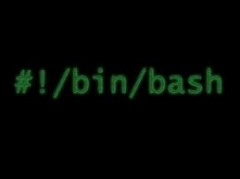In questo post vi ho illustrato come utilizzare i packet manager dietro proxy. In particolare, tale guida si focalizza sulla creazione di alcune variabili di ambiente (come http_proxy o ftp_proxy), che però hanno una durata limitata, pari a quella della sessione utente.
Esiste, comunque, un modo per rendere tali variabili permanenti. Infatti, è sufficiente editare il file (nascosto) .bash_profile, presente nella home directory dell’utente a cui le suddette variabili si riferiscono.
Vediamo come fare. Per prima cosa apriamo il file .bash_profile in scrittura:
[nightfly@linux ~]$ nano .bash_profile
A questo punto possiamo aggiungere (alla fine del file) le nuove variabili d’ambiente, precedute da un export:
export http_proxy=http://username:password@ipproxy:porta/ export https_proxy=https://username:password@ipproxy:porta/ export ftp_proxy=ftp://username:password@ipproxy:porta/
Chiudiamo il file, facciamo nuovamente login sulla macchina e lanciamo un export -p. Se le variabili precedentemente create sono presenti nell’output del comando in questione significa che tutto è andato a buon fine.
Alla prossima.